3 cách đặt lịch âm lên màn hình khoá iPhone giúp bạn theo dõi ngày âm dễ dàng
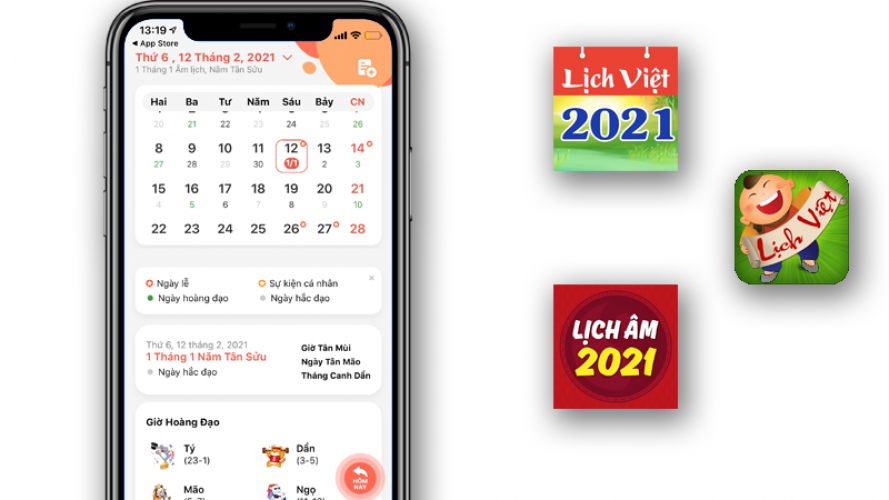
Nhu cầu xem lịch âm của người Việt ngày càng nhiều, tiếc là iPhone chưa có tính năng này trong hệ thống. Xem ngay 3 cách đặt lịch âm lên màn hình khoá iPhone giúp bạn theo dõi ngày âm dễ dàng.
Trong kho Appstore có rất nhiều ứng dụng xem lịch âm, tuy nhiên không phải ứng dụng nào cũng có thể cài đặt hiển thị song song với lịch hệ thống. Bài viết dưới đây Byluunhattuan sẽ hướng dẫn bạn 3 cách đặt lịch âm ngoài màn hình khóa và hiển thị cùng với lịch thông thường đơn giản, giúp bạn tiện theo dõi cả 2 kiểu lịch.
1. Dùng ứng dụng Lịch Việt
Lịch Việt khá phổ biến, được nhiều người lựa chọn sử dụng bởi nó thiết lập sẵn thông báo các ngày quan trọng như ngày rằm, Tết giữa năm,... Với ứng dụng Lịch Việt thì bạn có thể xem được lịch âm và lịch dương ngay trên màn hình khóa. Bạn thao tác như hướng dẫn bên dưới:
Bước 1: Mở ứng dụng Lịch Việt, nếu bạn chưa tải thì vào App Store > tìm kiếm Lịch Việt > Tải ứng dụng về, hoặc bấm vào đây để tải về.
Bước 2: Vuốt màn hình chính iPhone sang trái đến thanh tìm kiếm, kéo xuống dưới chọn Sửa > chọn Tùy chỉnh.
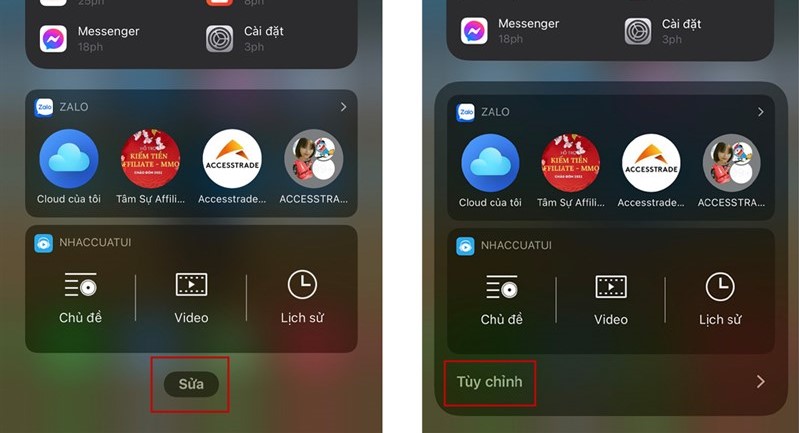
Bước 3: Bấm chọn dấu cộng mục Lịch Việt > Chọn Xong.

Vậy là xong, bạn tắt màn hình rồi bật lại, vuốt sang trái sẽ thấy được Lịch Việt được hiển thị ở cuối cùng trang cuộn.
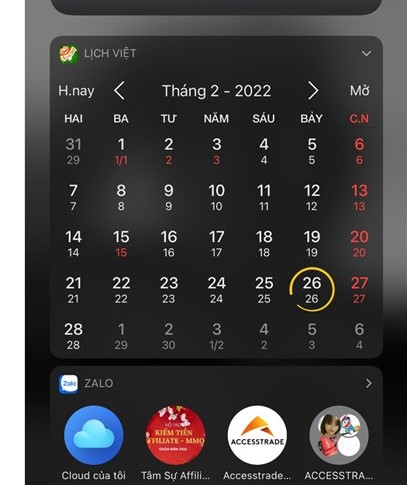
2. Cài đặt ứng dụng hỗ trợ Lock Screen Calendar
Bước 1: Mở Appstore tìm ứng dụng Lock Screen Calendar vào ô tìm kiếm > chọn tải về ứng dụng hoặc bấm vào đây để tải nhanh.
Bước 2: Mở ứng dụng lên và tiến hành thiết lập và thiết kế giao diện:
- Chọn biểu tượng bánh răng > chọn biểu tượng ảnh > chọn hình ảnh yêu thích sử dụng làm hình nền lịch.
- Chọn biểu tượng dấu + > thực hiện các thiết lập biểu tượng, kích thước, vị trí các tháng trên lịch.
- Tiếp đó điều chỉnh độ nét và độ sáng lịch bằng cách di chuyển thanh trượt.
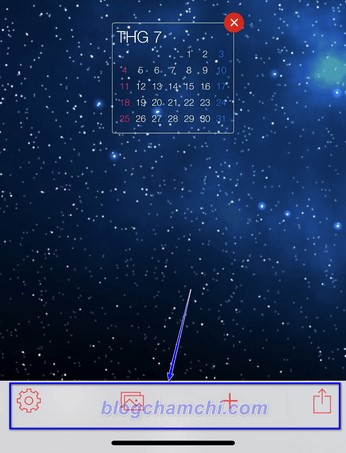
Bước 3: Ở góc phải dưới màn hình, bạn chọn Chia sẻ > chọn Lưu hình ảnh (Save image) để lưu ảnh vào thư viện.
Tiếp theo đó, bạn chỉ cần đưa màn hình này ra ngoài làm màn hình điện thoại, như vậy đã dễ dàng xem được lịch âm bằng hình ảnh.
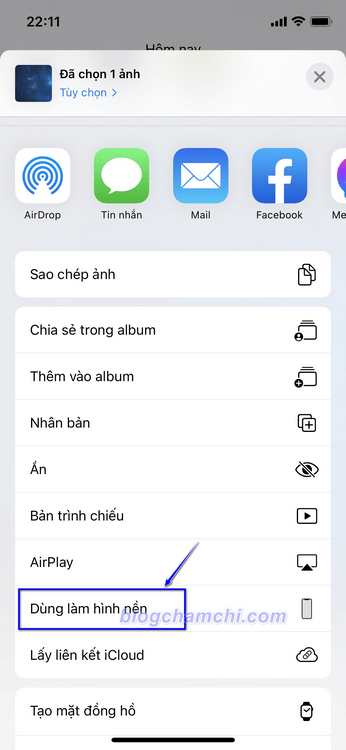
3. Dùng tài khoản bên thứ 3
Cách này có hơi phức tạp hơn một tí, nhưng không cần bạn tải ứng dụng về máy, tiện dụng cho những ai dùng iPhone dung lượng thấp. Bạn thực hiện theo hướng dẫn bên dưới để tạo lịch âm ngay trên hệ thống lịch.
Bước 1: Bạn mở Cài đặt > chọn Calendar (Lịch) > chọn Accounts (Tài khoản).
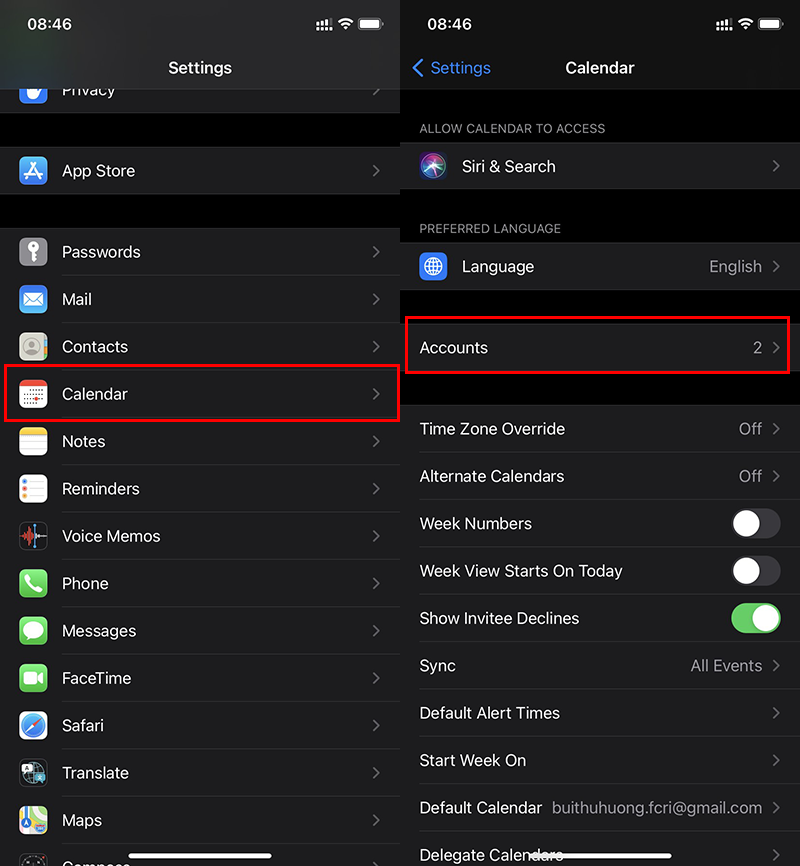
Bước 2: Copy link này để thêm vào lịch âm trên iPhone: https://bit.ly/lich-am-2018-2025
Bước 3: Tại mục Accounts (Tài khoản) > chọn Add Account (Thêm tài khoản). Tiếp đó, bạn chọn Other (Khác) trong hộp thoại để bắt đầu thêm lịch âm.
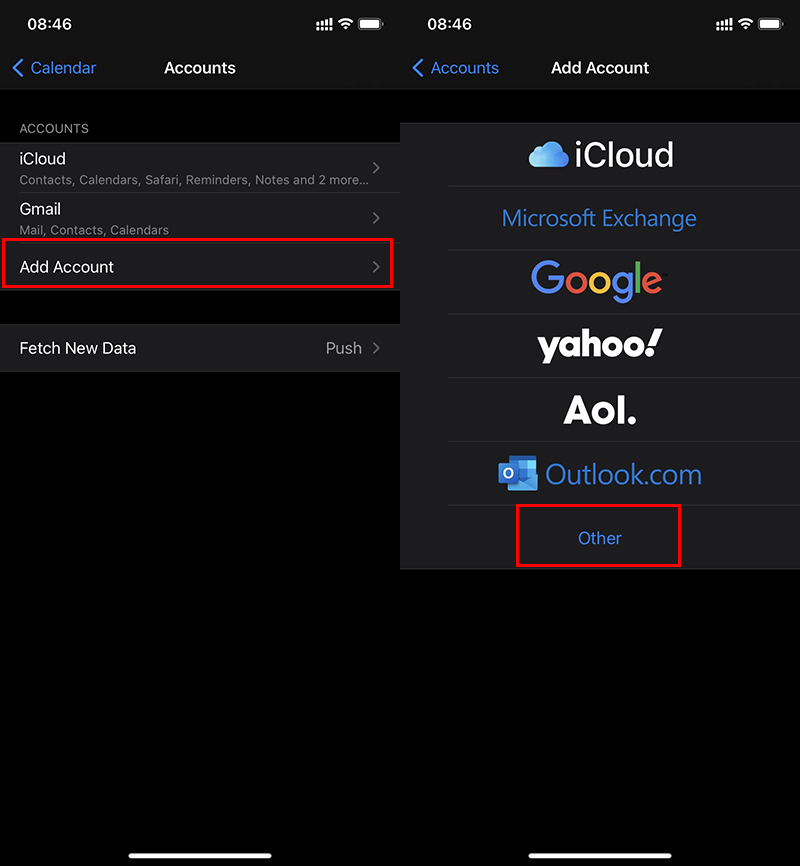
Bước 4: Tại mục Other (Khác), bạn chọn Add Subcribed Calendar (Thêm lịch đã đăng ký) rồi dán link lịch âm bạn đã copy ở bước 2 > Nhấn Next (Tiếp). Cuối cùng, bạn nhấn Save (Lưu) ở góc trên cùng bên phải để lưu lại lịch âm vừa thêm là được.
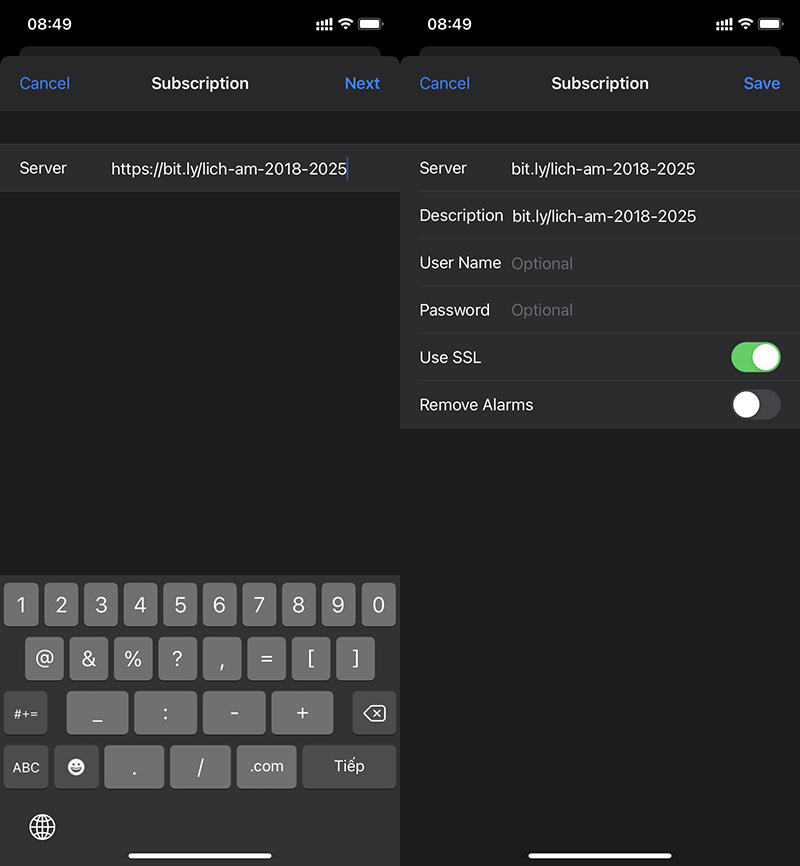
Bước 5: Để xem lịch âm, bạn mở Lịch > chọn xem lịch theo ngày sẽ thấy lịch âm hiển thị ngay bên dưới.
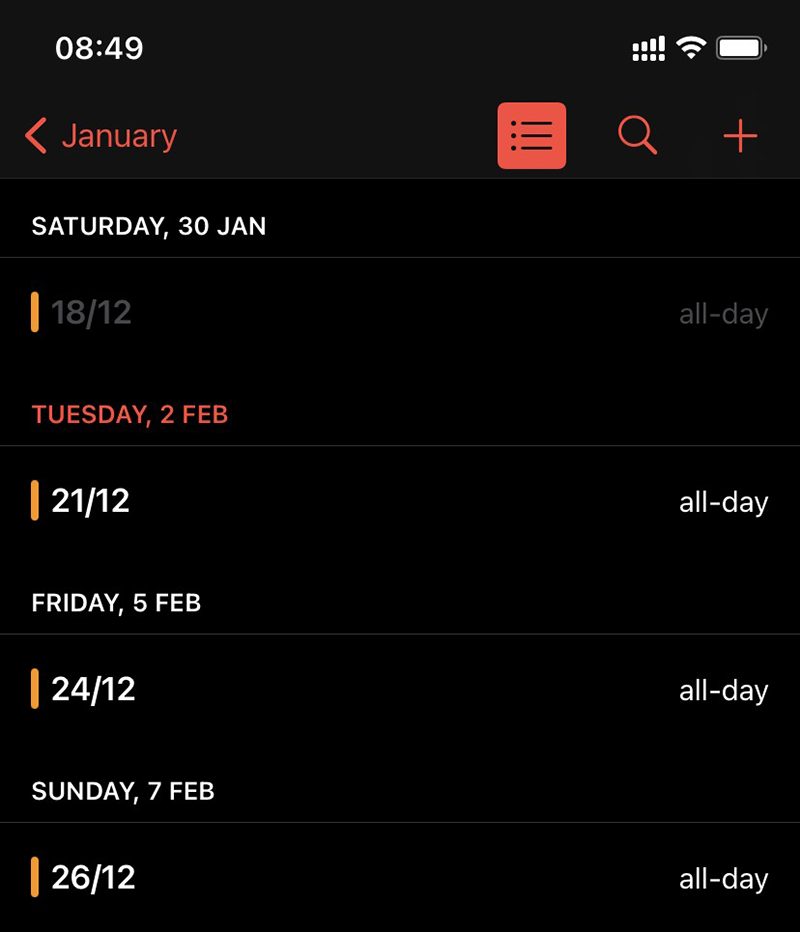
Trên đây là hướng dẫn cách xem lịch âm trên iPhone hệ điều hành từ iOS 14 trở lên, tiện dụng cho bạn theo dõi những ngày lễ âm lịch quan trọng. Chúc các bạn thành công, nếu bạn biết thêm cách làm nào khác hãy bình luận bên dưới nhé!
Mọi chi tiết xin vui lòng liên hệ
Lưu Nhật Tuấn - AppleCenter
Địa chỉ: 141 Trần Hưng Đạo, Đồng Hới, Quảng Bình
Hotline: 0889.95.95.95 - 08449.77777
Email: contact.bylnt@gmail.com
Website:
www.byluunhattuan.vn
Bài viết liên quan




